如何解决Windows更新错误0x80070543?
来源:网络收集 点击: 时间:2024-05-04错误代码0x80070543随Windows 7出现,并未在Windows 10中消失。这是Windows Update错误之一,这意味着它不允许运行任何Windows更新,除非其原因不会被删除。这个bug的最大问题与其原因未知的事实有关。那么,在IT论坛上有很多猜测,但没有一个是正式确认的。尽管如此,很显然,您尝试安装的更新存在问题,并且可能包含一些损坏的组件。
 2/2
2/2毫无疑问,缺少系统更新是一件坏事。如果长期保持这种状态,最终其脆弱性会增加,速度会下降,出现各种错误,并且一般来说系统会变得不稳定。这就是为什么定期安装Windows更新至关重要。考虑到这一点,如果您每次访问Windows Update并且可用更新的安装始终失败,我们将提供若干修复程序,这些修复程序可能会帮助您修复Windows 10上的0x80070543错误。
如何解决Windows更新错误0x80070543?1/7要修复Windows操作系统上的0x80070543错误,请尝试使用Reimage执行系统扫描。这是一款PC优化工具,其目的是彻底检查系统并检测所有不一致之处,包括注册表错误,损坏的文件,恶意软件和类似内容。如果使用此实用程序进行扫描并未解决0x80070543错误,则可以尝试以下修复:
 2/7
2/7修复1.使用组件服务控制台
点击赢取键+ X并选择运行。
如果您收到UAC提示,请单击确定继续。
在控制台树上,找到Components Services并展开它。
查找计算机并将其展开。
用鼠标右键单击我的电脑,然后选择属性。
在默认身份验证级别上,选择连接(如果设置为无)。
之后,在“默认模拟级别”列表中,选择“身份”,然后单击“确定”。
然后单击是并关闭组件服务控制台。
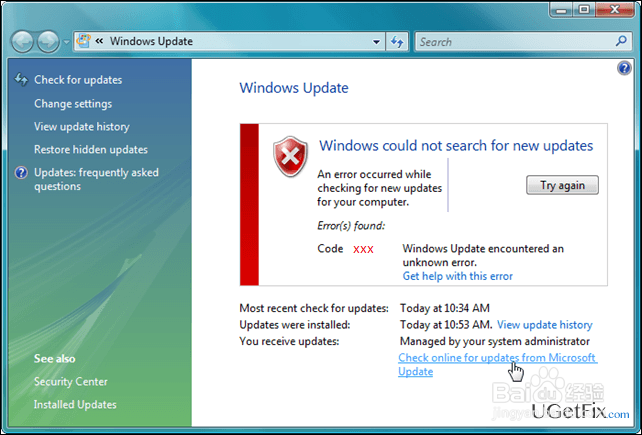 3/7
3/7修复2.运行DISM(部署映像服务和管理)
单击赢键+ X并选择命令提示符(管理员)。
或者,您可以单击开始,键入cmd,右键单击搜索结果,然后选择以管理员身份运行。
4/7如果出现确认窗口,请输入您的管理员密码并点击允许。
键入DISM.exe / Online / Cleanup-image / Scanhealth并按Enter键。
之后,输入DISM.exe / Online / Cleanup-image / Restorehealth,然后再次按Enter。
关闭命令提示符窗口并重新启动您的PC。
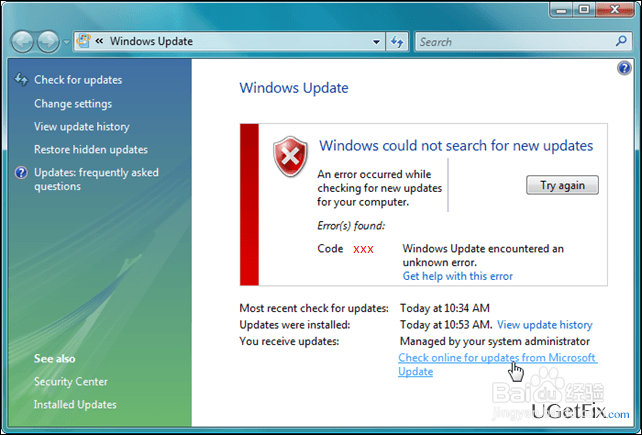 5/7
5/7修复3.运行Windows Update疑难解答
点击赢键+ W,输入故障排除,然后点击搜索结果。
选择查看所有选项。
点击Windows更新并按照设置运行疑难解答。
6/7修复4.运行系统文件检查器
如果以前的修复程序无法修复Windows Update错误0x80070543,则还应该尝试运行系统文件检查器。为此,请点击此链接以打开官方微软网站,下载系统文件检查器。
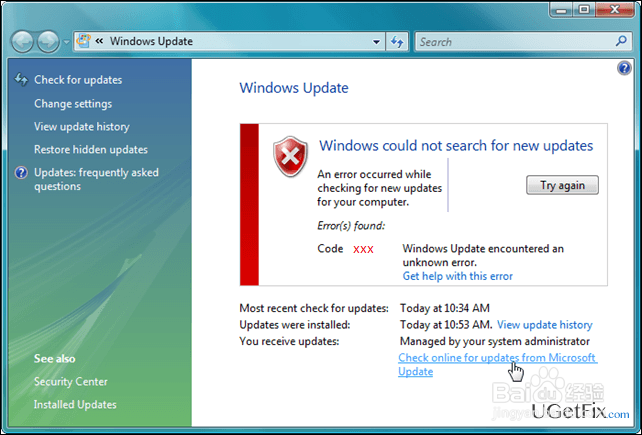 7/7
7/7修复5.重置Windows Update组件
您可以尝试的最后一件事是重置Windows Update组件。这个方法应该小心执行,因为它会在注册表上执行许多命令。要了解如何重置Windows Update组件,请转到此页面。
如何解决Windows更新错误0x80070020?1/3问题:如何解决Windows更新错误0x80070020?
我正在使用尚未升级到创作者更新的Windows 10。我打算很快这样做,但有一个问题。当我导航到设置并尝试安装任何可用的更新时,我得到0x80070020。有人可以帮助解决这个更新错误?
2/3回顾Windows操作系统的历史,我们无法找到不会有一些安装问题的Windows或其更新版本。有三种典型的Windows Update安装问题,即新版本或更新不能下载;新版本的OS或其更新完全下载,但无法安装;新操作系统版本或其更新已成功下载并安装,但会立即被拒绝,并且系统回滚到之前的状态。你有没有遇到过这些问题?可能你做到了。Windows Update失败的每个实例都标有一个错误代码,目的是帮助人们找出更多关于错误,错误和修复的信息。
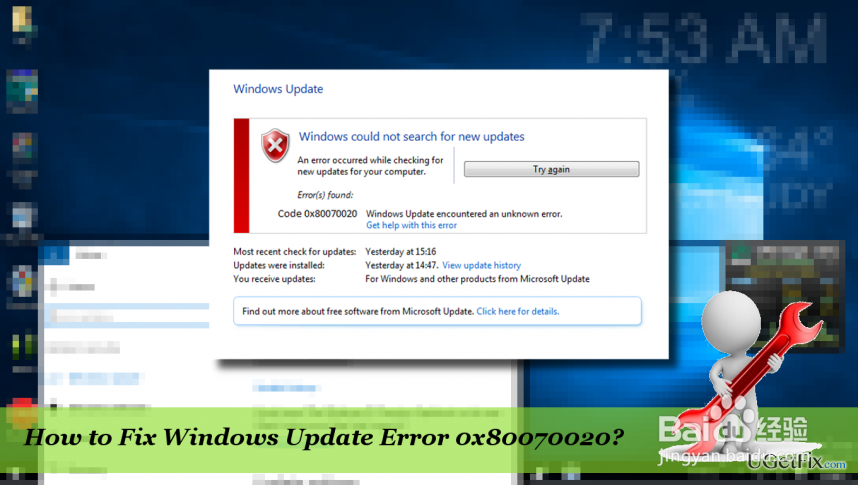 3/3
3/3其中一个Windows 10更新错误是0x80070020。它已于2015年首次发布,当时新的Windows版本Windows 10已经发布。微软已经成功解决了这个问题,直到现在它还没有再次出现。不幸的是,Windows 10 Creators Update恢复了0x80070020错误,现在很多人都在等待修复。最大的问题是没有一个触发器可能会影响这个bug的出现。现在,它可能与第三方防病毒,Windows Update服务(特别是本例中的BITS)甚至恶意软件有关。因此,要修复0x80070020错误,您可能需要尝试几个修复程序。
解决方案1/4解决方案1.禁用第三方防病毒
Windows Update错误通常由第三方防病毒触发,可能与某些Windows Update组件冲突,因此阻止其下载/安装。要检查,请通过任务管理器禁用您的防病毒过程,然后通过单击屏幕右下角的图标来退出它。
2/4解决方案2.重新启动BITS服务
根据Windows专家的说法,0x80070020错误通常与后台智能传输服务(BITS)有关,后者负责提供和准备Windows更新。由于最近的系统更改或例如恶意软件导致进程停止或损坏,则应重新启动BITS。
 3/4
3/4按Windows键+ R键入services.msc,然后按确定。
找到后台智能传输服务并右键单击它。
选择属性并打开常规选项卡。
查找启动类型并选择自动。
如果后台智能传输服务(BITS)进程没有运行,请右键单击它并选择启动。
确认更改并关闭“服务”窗口。
4/4解决方案3.重置Windows更新组件
对于大多数Windows 10用户,重新启动BITS服务有助于修复0x80070020错误。但是,如果这没有帮助,我们建议重置所有Windows Update组件。这是一个相当复杂的任务,但是在提供的说明这篇文章仔细将引导您正确的方向。
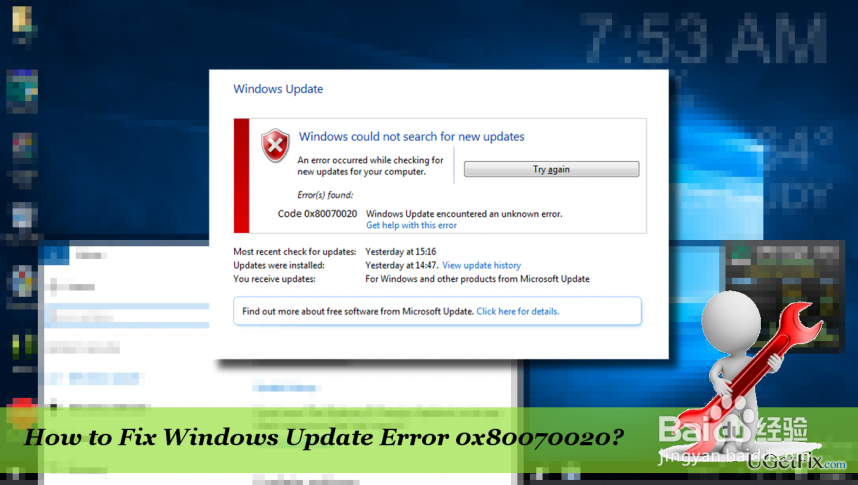
版权声明:
1、本文系转载,版权归原作者所有,旨在传递信息,不代表看本站的观点和立场。
2、本站仅提供信息发布平台,不承担相关法律责任。
3、若侵犯您的版权或隐私,请联系本站管理员删除。
4、文章链接:http://www.1haoku.cn/art_673724.html
 订阅
订阅